Come far squillare determinati contatti su Android silenzioso

Se vuoi che i contatti squillino in silenzio sul tuo Android, modifica le eccezioni Non disturbare per i contatti preferiti. Dettagli nellarticolo.
Google Smart Lock è un servizio prontamente disponibile su tutti i dispositivi Android. Oltre a essere il principale servizio di riempimento automatico per Chrome e app di terze parti, ti consente anche di sbloccare una varietà di dispositivi nelle vicinanze o di mantenere sbloccato il telefono. Se hai abilitato Google Smart Lock e desideri eliminare una password o rimuovere il dispositivo o disabilitarlo completamente, puoi farlo. Scopri di seguito come rimuovere o eliminare Google Smart Lock nelle diverse categorie offerte da questo servizio.
Sommario:
Come faccio a rimuovere un Google Smart Lock salvato?
Google Smart Lock è un servizio di sistema essenziale e non può essere rimosso completamente. Tuttavia, puoi annullare tutto ciò che fa Smart Lock e disabilitare tutte le funzionalità importanti. Devi solo prenderti del tempo e trovare tutte le impostazioni necessarie.
1. Disattiva Smart Lock per dispositivi
Google Smart Lock ti consente di mantenere sbloccato il tuo Android a determinati termini. Attualmente, puoi tenere il telefono sbloccato quando ti muovi con il rilevamento del corpo, mentre ti trovi in una determinata posizione (ad esempio a casa o al lavoro) o quando sei connesso a un determinato dispositivo tramite Bluetooth. Naturalmente, puoi aggiungere e rimuovere luoghi e dispositivi a tuo piacimento e tutto ciò viene fatto nelle impostazioni di Smart Lock. Queste impostazioni si trovano in genere nelle impostazioni di sistema, in Sicurezza o, in alcuni casi, nelle impostazioni della schermata di blocco.
Ecco come disattivare Smart Lock per dispositivi e luoghi o disattivare il rilevamento del corpo sul tuo Android:
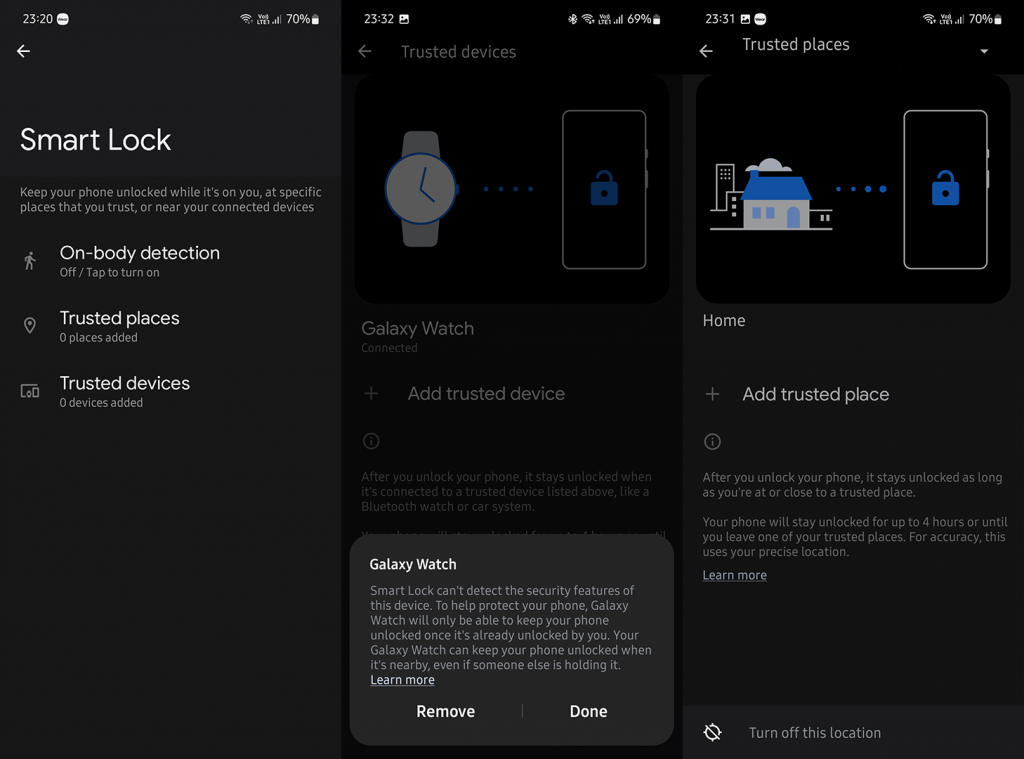
Inoltre, Smart Lock può essere utilizzato per sbloccare i Chromebook con Bluetooth. Puoi disabilitarlo sul Chromebook. Cerca semplicemente Smart Lock in Impostazioni e disabilita l'opzione.
2. Elimina Smart Lock per le app
Smart Lock è anche il servizio di riempimento automatico predefinito per le app Android. Mantiene le credenziali di accesso per molte app e di solito ricevi la richiesta dopo aver effettuato l'accesso per la prima volta. L'estensione di questo servizio è disponibile in Chrome per gli accessi al sito Web, rendendolo una soluzione multipiattaforma per la gestione delle password. Ma cosa succede se si desidera eliminare o aggiornare una determinata password? O se volessi disabilitare completamente il riempimento automatico di Smart Lock? Può essere fatto all'interno delle impostazioni.
Ecco come eliminare o aggiornare le password delle app salvate in Smart Lock:
Ed ecco come disabilitare completamente Smart Lock sul tuo Android:
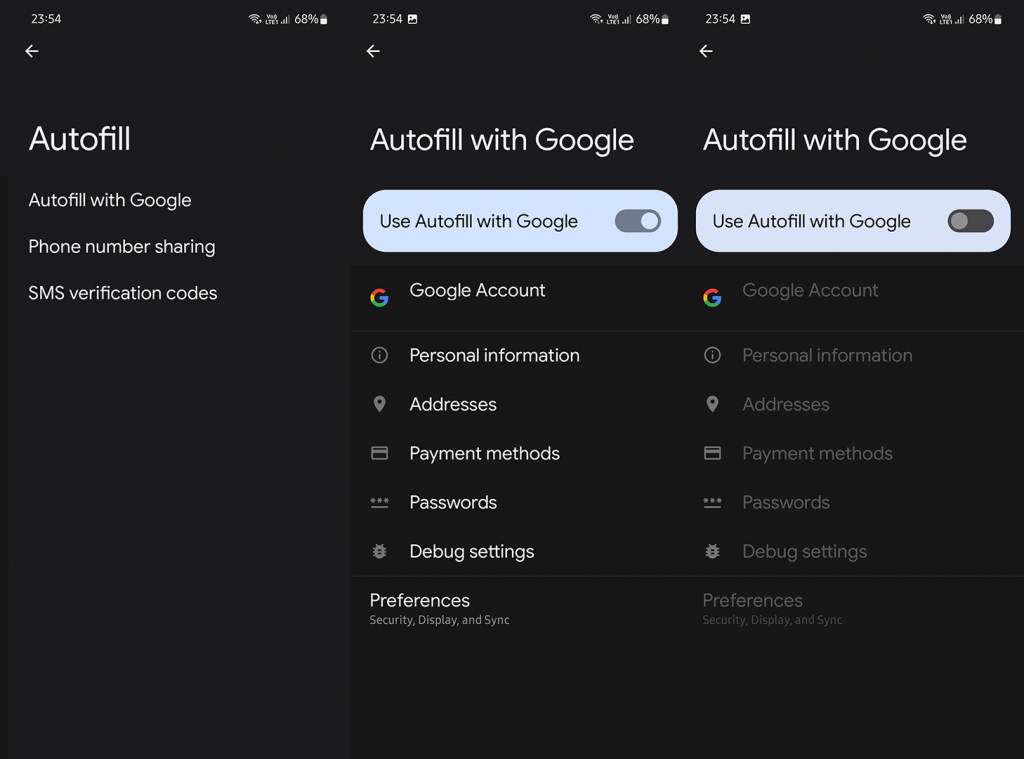
3. Disabilita Smart Lock per Chrome
Infine, puoi fare lo stesso per Google Chrome. Oltre ad aggiornare/modificare o eliminare le credenziali di accesso, puoi disabilitare completamente il riempimento automatico e non dovrai più preoccupartene. Se continui a ricevere i campi delle credenziali di accesso compilati automaticamente, assicurati di cancellare i dati del sito, come spiegato qui .
Ecco come disabilitare Smart Lock per Chrome su Android:
E questo è un involucro. Grazie per aver letto e sentiti libero di condividere i tuoi pensieri con noi. Trovi Smart Lock utile o non necessario perché ti affidi a servizi diversi? Dicci nella sezione commenti qui sotto.
Ora che hai disattivato Google Smart Lock dal tuo Android e Chrome, cosa fare con gli account e le password già salvati? Facile! Li rimuovi semplicemente!
Passaggio 1. Avvia Chrome e fai clic sui 3 punti nell'angolo in alto a destra.
Passaggio 2. Vai su "Impostazioni > Compilazione automatica > Gestore password".
Passaggio 3. Nella sezione "Password salvate", vedrai un elenco di tutti i siti Web e i dettagli del tuo account. Fai clic sui 3 punti accanto a ciascun sito Web e fai clic su "Rimuovi".
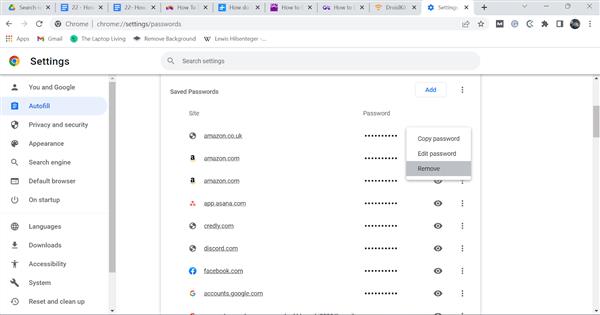
Passaggio 4. Puoi fare lo stesso per i metodi di pagamento e gli indirizzi salvati.
Se vuoi che i contatti squillino in silenzio sul tuo Android, modifica le eccezioni Non disturbare per i contatti preferiti. Dettagli nellarticolo.
Il clic della tastiera del tuo iPhone a volte può diventare troppo forte e farti saltare le orecchie. Scopri perché e cosa puoi fare al riguardo.
Se OneDrive per Android non carica le foto, cancella i dati locali, controlla le autorizzazioni, rinomina la cartella Rullino foto o reinstalla l
Nel caso in cui incontri difficoltà con lapp Google Chrome che non sta caricando le pagine su Android, prova alcune di queste soluzioni.
Scopri come risolvere il problema della sincronizzazione di Gmail su Android con queste soluzioni pratiche e utili.
Se le notifiche di Facebook non funzionano su Android, segui i passaggi per risolvere il problema e riattivare le notifiche.
Se le icone della schermata iniziale sono grigie sul tuo Android, controlla Benessere digitale, elimina i collegamenti interrotti o attendi che vengano installati dal Play Store.
Se Google Maps non parla su Android e non senti le indicazioni stradali, assicurati di cancellare i dati dall'app o reinstallarla.
Se Gmail per Android non invia e-mail, controlla le credenziali dei destinatari e la configurazione del server, svuota la cache e i dati dell'app o reinstalla Gmail.
Se l'app Foto occupa troppo spazio di archiviazione sul tuo iPhone anche se non hai molte foto e video, controlla i nostri suggerimenti e fai spazio.








